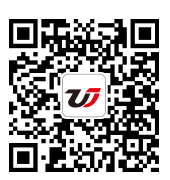組合excel自選圖形 excel自選圖形,聽說excel的教程在抖音很火,很多白領小朋友都在爭相學習,下面就跟小編一起學習一下excel自選圖形的新技能吧,組合excel自選圖形 excel自選圖形就可以完成這一項工作,你是不是很心動,快跟小編一起來學習一下。
在我們做完excel流程圖以后,各個自選圖形已被組成一個整體流程圖,在對這個整體進行格式化時,各組成部分將產生相同的變化, 下面對組合之后的流程圖進行格式化,組合excel自選圖形的操作方法如下:
1、選中excel流程圖,切換到【格式】選項卡,在【形狀樣式】組中單擊【形狀填充】下拉按鈕,選擇【強調文字顏色 3】選項。
2、在【形狀樣式】組中單擊【形狀輪廓】下拉按鈕,選擇圖形邊框顏色,這里選擇【黃色】選項。
3、在【形狀樣式】組中單擊【形狀效果】下拉按鈕,執行【預設】命令,選擇【預設 1】樣式,如果要取消圖形的特殊效果,執行【無三維效果】命令可以去掉三維效果。另外對流程圖中的內容進行字形、字號和顏色的設置,使文字更加醒目。
4、圖形組成一個整體之后,對其進行格式化,怎么格式化的?則各部分變化相同。
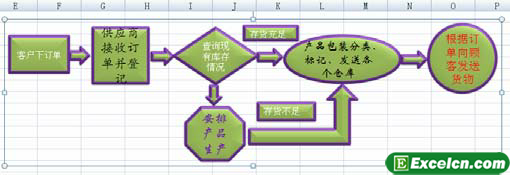
圖1
如果我們在要取消組合時右擊圖形,在彈出的快捷菜單中執行【組合】-【取消組合】命令即可,通過組合excel自選圖形我們可以同意設置自選圖形的樣式。
以上就是組合excel自選圖形 excel自選圖形全部內容了,希望大家看完有所啟發,對自己的工作生活有所幫助,想要了解更多跟組合excel自選圖形 excel自選圖形請關注我們文章營銷官網!
推薦閱讀
在excel中繪制自選圖形 excel自選圖形在哪里 | 文軍營銷1、啟動excel,選擇插入一圖片一自選圖形命令,打開自選圖形工具欄,在其中單擊基本形狀按鈕,然后在彈出的下拉菜單中選擇橢圓命令。 圖1 2、將鼠標移動到工作表中,當鼠標指針變成+形狀時,按住【Shift】鍵,并按住鼠標不放,拖動鼠標繪制出一個圓形圖形。 圖2 3、在繪制的圖形上右擊,在彈出的快捷菜單中選擇添加文字命令,在圖形中將出現一文本框,然后在利用excel自選圖形來繪制圖形 excel自選圖形 | 文軍營銷1、矩形在 Office 軟件中屬于常用圖形,切換到【格式】選項卡,在【插入形狀】組中選擇【矩形】選項。 圖1 2、在excel工作表中單擊確定起點,然后拖動到合適的位置釋放鼠標,確定矩形的終點位置。 圖2 3、在繪制矩形的同時按下 Alt鍵,則矩形會限制在網格線內。 圖3 4、在繪制矩形同時按住 Shift鍵,則會畫出準確...excel中自選圖形的分類 excel自選圖形 | 文軍營銷箭頭匯總:包括各種類型的箭頭圖形,如右箭頭、左箭頭、上箭頭、下箭頭、左右箭頭、上下箭頭、十字箭頭、圓角右箭頭、直角雙向箭頭、直角上箭頭、左弧形箭頭、右弧形箭頭、下弧形箭頭、上弧形箭頭、虛尾箭頭、五邊形、右箭頭標注、左箭頭標注、上箭頭標注、下箭頭標注、左右箭頭標注、上下箭頭標注、十字箭頭標注、環形標注...如何用excel自選圖形標注圖表特殊數據 excel 圖表 加標注 | 文軍...1、繪制基本的柱形圖,并進行美化,如圖1所示。 圖1 2、在excel工作表上插入一個上箭頭,并設置其格式,注意要把填充顏色設置為紅色,如圖2所示。 圖2 3、選擇紅色的上箭頭,按【Ctrl+c】組合鍵。 4、選擇圖表的數據系列,按【Ctrl+v】組合鍵,即可將默認的柱形替換為紅色上箭頭,如圖3所示。 圖3 當默認柱形被替...填充excel自選圖形樣式 excel填充圖案樣式 | 文軍營銷除了使用excel提供的自動套用樣式意外,我們還可以使用excel中的漸變色、紋理以及圖片來對自選圖形進行填充,填充excel自選圖形樣式的方法如下: 1、使用漸變顏色填充時,右擊包含內容客戶下訂單的自選圖形,在彈出的快捷菜單中執行【設置形狀格式】命令。 2、彈出【設置形狀格式】對話框,單擊【填充】標簽,單擊【漸變填充】單選...在excel自選圖形中添加文本 excel圖表添加文本框 | 文軍營銷在excel自選圖形中添加文本 excel圖表添加文本框,前天剛學習了一個excel的新技術,叫“excel圖表添加文本框”授課老師對我們說,這一技術的專業全稱...
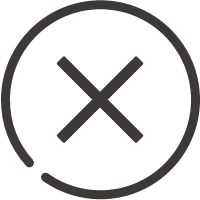
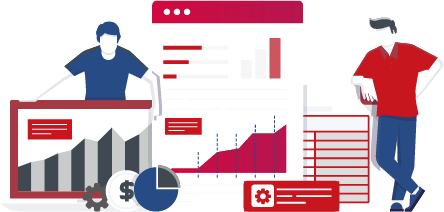
![]()
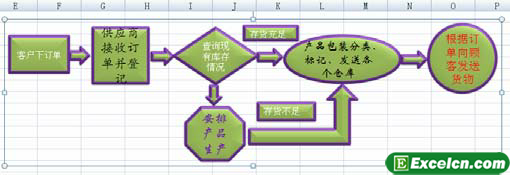
 400-685-0732(7x24小時)
400-685-0732(7x24小時) 關注文軍
關注文軍